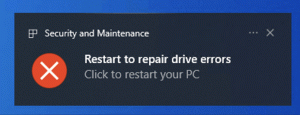Dodajte usluge na upravljačku ploču u sustavu Windows 10
Kako dodati upravljanje diskom na upravljačku ploču u sustavu Windows 10
Usluge je dodatak Microsoftove upravljačke konzole (MMC) koji vam omogućuje pokretanje, zaustavljanje i konfiguriranje opcija usluge. U modernim verzijama Windowsa može se pronaći u Administrativni alati\Upravljanje računalom. Osim ove opcije, možda ćete je htjeti dodati na upravljačku ploču, što je jako korisno ako vam je draži ovaj klasični alat u odnosu na modernu aplikaciju Postavke.
Uz usluge možete obavljati razne zadatke na instaliranim uslugama, uključujući ugrađene Windows usluge i usluge koje instaliraju aplikacije trećih strana.
Usluge može se koristiti:
- Za pokretanje, zaustavljanje ili ponovno pokretanje usluge
- Da biste onemogućili uslugu
I više. Također, zainteresirani korisnici mogu kreirati popis instaliranih usluga i spremite ga u tekstualnu datoteku, i izbrisati uslugu. Osim toga, možete brzo pronaći usluge povezane s procesom.
Usluge prema zadanim postavkama nisu na upravljačkoj ploči, ali ih možete dodati tamo.
U sustavu Windows 10, Microsoft prebacuje sve od klasične upravljačke ploče do moderne aplikacije pod nazivom "Postavke". Već je naslijedio mnoge opcije koje su bile isključivo dostupne na upravljačkoj ploči. Ako više volite koristiti klasičnu Upravljačku ploču, možda biste joj htjeli dodati neke dodatne programe kako bi bila korisnija.
U sustavu Windows lako je dodati prilagođene stavke na upravljačku ploču. Pogledajte sljedeći blog post:
Kako dodati sve što želite na upravljačku ploču
Na sljedećoj slici vidjet ćete desetke prilagođenih stavki dodanih na upravljačku ploču koje inače nisu prisutne.
Evo kako dodati Usluge na klasičnu upravljačku ploču.
Da biste dodali usluge na upravljačku ploču u sustavu Windows 10,
- Preuzmite sljedeće datoteke registra (ZIP arhivu): Preuzmite datoteke registra
- Izvucite ih u bilo koju mapu koju želite. Možete ih postaviti izravno na radnu površinu.
- Zatvorite upravljačku ploču ako je imate otvorenu.
- Dvaput kliknite na datoteku Dodajte usluge na upravljačku ploču.reg i potvrdite operaciju.
- Sada, otvorite upravljačku ploču i idi na Sistem i sigurnost.
Ti si gotov. Sada imate Usluge na upravljačkoj ploči. Također je vidljiv u prikazu 'Velike ikone' i 'Male ikone'.
Koristite priloženo Uklonite usluge s upravljačke ploče.reg datoteku za uklanjanje apleta s upravljačke ploče.
To je to.
Također pogledajte sljedeće korisne postove:
- Dodajte upravljanje diskom na upravljačku ploču u sustavu Windows 10
- Dodajte klasične korisničke račune na upravljačku ploču u sustavu Windows 10
- Dodajte sve zadatke na upravljačku ploču u sustavu Windows 10
- Dodajte Windows Defender na upravljačku ploču u sustavu Windows 10
- Dodajte personalizaciju na upravljačku ploču u sustavu Windows 10
- Kako dodati sve što želite na upravljačku ploču
- Kako sakriti Applete upravljačke ploče u sustavu Windows 10
- Prikaži samo određene aplete upravljačke ploče u sustavu Windows 10
- Otvorite Applete upravljačke ploče izravno u sustavu Windows 10